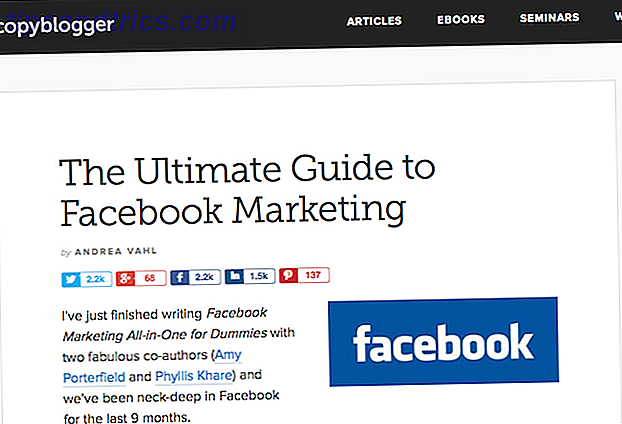Glömma datorns lösenord är inte kul. Tack och lov om du använder ett Microsoft-konto för att logga in på Windows 10 Fördelarna och nackdelarna med att använda ett Microsoft-konto med Windows Fördelarna med och nackdel med att använda ett Microsoft-konto med Windows Ett enskilt Microsoft-konto kan du logga in på ett brett utbud av Microsoft-tjänster och appar. Vi visar dig för och nackdelar med att använda ett Microsoft-konto med Windows. Läs mer, du kan återställa ditt lösenord via Microsofts webbplats och det är relativt smärtfritt.
Men det är en annan historia med ett lokalt konto. Om du glömmer det är det en genomförbar process för att återställa lösenordet. Så här återställer du ditt förlorade Windows 10 lösenord. Så här återställer du ditt förlorade Windows 10 lösenord. Du har glömt ditt Windows 10 inloggnings lösenord? Förtvivlan inte! Vi visar dig hur du återställer ditt lösenord och återställer ditt konto. Läs mer för ett lokalt konto.
Den senaste april 2018-uppdateringen för Windows 10 lägger till en ny funktion som gör återställning mycket enklare: säkerhetsfrågor. Så här ställer du in dem.
Så här lägger du till säkerhetsfrågor till Windows 10
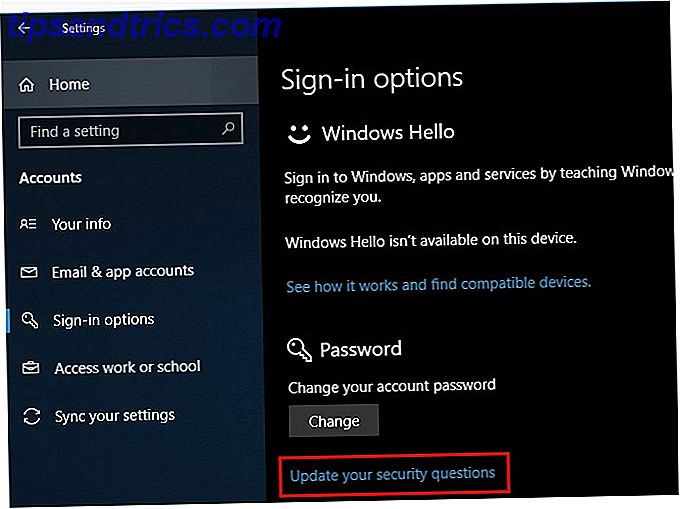
- Öppna inställningar och navigera till Konton> Inloggningsalternativ .
- Bläddra ner till lösenordsrubriken . Under knappen Ändra ser du en uppdatering av din säkerhetsfråga . Klicka här. (Om du inte ser det, använder du ett Microsoft-konto för att logga in.)
- Bekräfta ditt lösenord för lösenord, så ser du tre rutor där du kan välja en fråga och svara.
- Välj dina frågor och svar klokt. Du bör inte ge uppenbara svar på säkerhetsfrågor Varför du svarar på lösenordssäkerhetsfrågor Felaktigt varför du svarar på lösenordsäkerhetsfrågor Fel Hur svarar du på frågor om säkerhetsfrågor på nätet? Ärliga svar? Tyvärr kan din ärlighet skapa en chink i din online pansar. Låt oss ta en titt på hur du säkert kan svara på säkerhetsfrågor. Läs mer .
- När du har lagt till ett svar för alla tre klickar du på Finish och anger ett administratörslösenord om det behövs.
Dina säkerhetsfrågor är redo att gå när du har gjort det här. För att återställa ditt lösenord med dem, leta efter en länk Återställ lösenord som visas under lösenordsinmatningsrutan på inloggningsskärmen. Du får se det när du skriver ett felaktigt lösenord.
Ange de korrekta svaren för dina tre frågor, och du kommer att kunna återställa ditt lösenord för kontot. Om du använder ett Microsoft-konto kan du återställa ditt lösenord vid inloggningsskärmen med hjälp av Microsofts verktyg. Så här återställer du din PIN och lösenord från Windows 10-låsskärmen. Så här återställer du din PIN och lösenord från Windows 10-låsskärmen. Glöm aldrig ditt lösenord för datorn ? Om du loggar in med ett Microsoft-konto finns det ett enkelt nytt sätt att återställa det direkt från låsskärmen. Läs mer istället.
Vi rekommenderar att alla som använder ett lokalt konto lägger till dessa frågor och noterar deras svar på ett säkert ställe. Det är mycket lättare att återställa ditt lösenord med det här än det är med lösningar, och det tar bara ett ögonblick att ställa in.